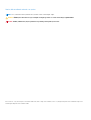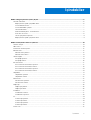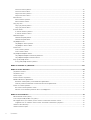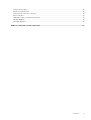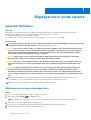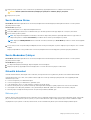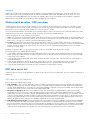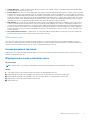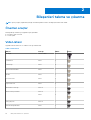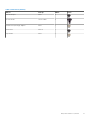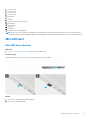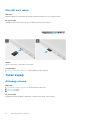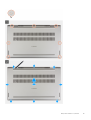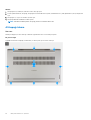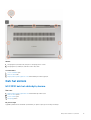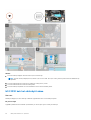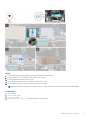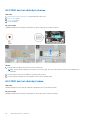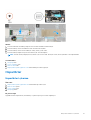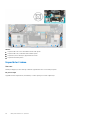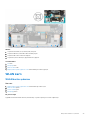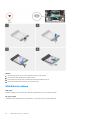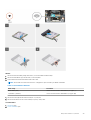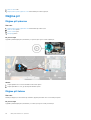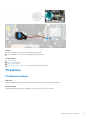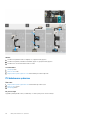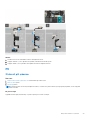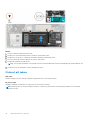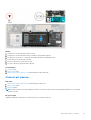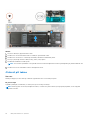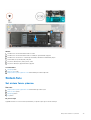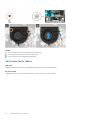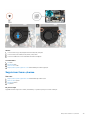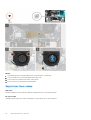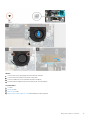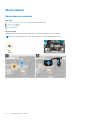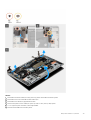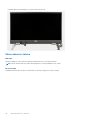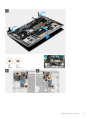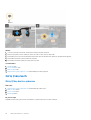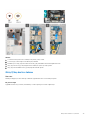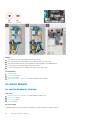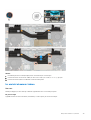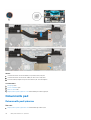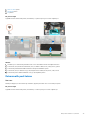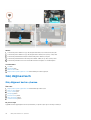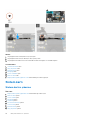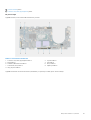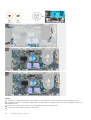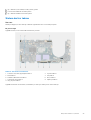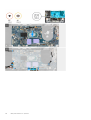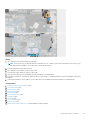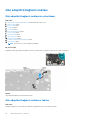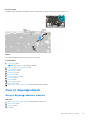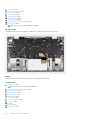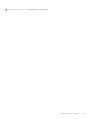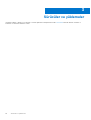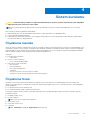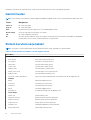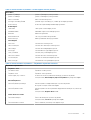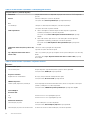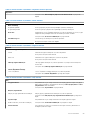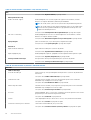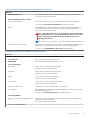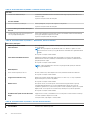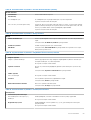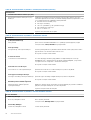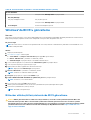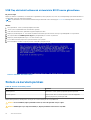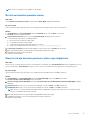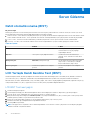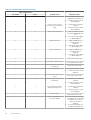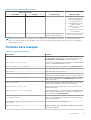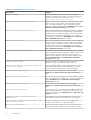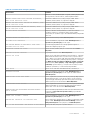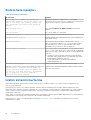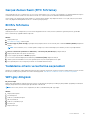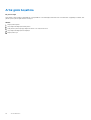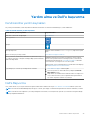Latitude 3320
Servis El Kitabı
Resmi Model: P146G
Resmi Tip: P146G001
Nisan 2021
Revizyon A00

Notlar, dikkat edilecek noktalar ve uyarılar
NOT: NOT, ürününüzü daha iyi kullanmanıza yardımcı olacak önemli bilgiler sağlar.
DİKKAT: DİKKAT, donanım hasarı veya veri kaybı olasılığını gösterir ve sorunu nasıl önleyeceğinizi bildirir.
UYARI: UYARI, mülk hasarı, kişisel yaralanma veya ölüm potansiyeline işaret eder.
© 2021 Dell Inc. veya yan kuruluşları. Tüm hakları saklıdır. Dell, EMC ve diğer ticari markalar, Dell Inc. veya bağlı kuruluşlarının ticari markalarıdır. Diğer ticari
markalar ilgili sahiplerinin ticari markaları olabilir.

Bölüm 1: Bilgisayarınızın içinde çalışma............................................................................................. 6
Güvenlik talimatları.................................................................................................................................................................6
Bilgisayarınızın içinde çalışmadan önce..........................................................................................................................6
Servis Moduna Girme...................................................................................................................................................... 7
Servis Modundan Çıkılıyor...............................................................................................................................................7
Güvenlik önlemleri............................................................................................................................................................ 7
Elektrostatik boşalma - ESD koruması.......................................................................................................................... 8
ESD saha servis kiti..........................................................................................................................................................8
Hassas parçaların taşınması............................................................................................................................................9
Bilgisayarınızın içinde çalıştıktan sonra.......................................................................................................................... 9
Bölüm 2: Bileşenleri takma ve çıkarma............................................................................................. 10
Önerilen araçlar.....................................................................................................................................................................10
Vida Listesi............................................................................................................................................................................ 10
Sisteminizin ana bileşenleri.................................................................................................................................................. 12
MicroSD kart.........................................................................................................................................................................13
MicroSD kartı çıkarma....................................................................................................................................................13
MicroSD kartı takma...................................................................................................................................................... 14
Taban kapağı.........................................................................................................................................................................14
Alt kapağı çıkarma...........................................................................................................................................................14
Alt kapağı takma............................................................................................................................................................. 16
Katı hal sürücü.......................................................................................................................................................................17
M.2 2230 katı hal sürücüyü çıkarma.............................................................................................................................17
M.2 2230 katı hal sürücüyü takma............................................................................................................................... 18
M.2 2280 katı hal sürücüyü çıkarma............................................................................................................................20
M.2 2280 katı hal sürücüyü takma.............................................................................................................................. 20
Hoparlörler.............................................................................................................................................................................21
Hoparlörleri çıkarma........................................................................................................................................................21
Hoparlörleri takma..........................................................................................................................................................22
WLAN kartı...........................................................................................................................................................................23
WLAN kartını çıkarma....................................................................................................................................................23
WLAN kartını takma...................................................................................................................................................... 24
Düğme pil..............................................................................................................................................................................26
Düğme pili çıkarma.........................................................................................................................................................26
Düğme pili takma............................................................................................................................................................26
Pil kablosu............................................................................................................................................................................. 27
Pil kablosunu takma....................................................................................................................................................... 27
Pil kablosunu çıkarma.................................................................................................................................................... 28
Pil...........................................................................................................................................................................................29
3 hücreli pili çıkarma...................................................................................................................................................... 29
3 hücreli pili takma......................................................................................................................................................... 30
4 hücreli pili çıkarma....................................................................................................................................................... 31
4 hücreli pili takma......................................................................................................................................................... 32
Sistem fanı............................................................................................................................................................................33
İçindekiler
İçindekiler 3

Sol sistem fanını çıkarma...............................................................................................................................................33
Sol sistem fanını takma................................................................................................................................................. 34
Sağ sistem fanını çıkarma............................................................................................................................................. 35
Sağ sistem fanını takma................................................................................................................................................36
Ekran aksamı........................................................................................................................................................................ 38
Ekran aksamını çıkarma.................................................................................................................................................38
Ekran aksamını takma....................................................................................................................................................40
Giriş Çıkış kartı......................................................................................................................................................................42
Giriş/Çıkış kartını çıkarma............................................................................................................................................. 42
Giriş/Çıkış kartını takma................................................................................................................................................43
Isı emici aksamı.....................................................................................................................................................................44
Isı emicisi aksamını çıkarma...........................................................................................................................................44
Isı emicisi aksamını takma............................................................................................................................................. 45
Dokunmatik ped...................................................................................................................................................................46
Dokunmatik pedi çıkarma..............................................................................................................................................46
Dokunmatik pedi takma.................................................................................................................................................47
Güç düğmesi kartı................................................................................................................................................................48
Güç düğmesi kartını çıkarma........................................................................................................................................ 48
Güç düğmesi kartını takma........................................................................................................................................... 49
Sistem kartı.......................................................................................................................................................................... 50
Sistem kartını çıkarma...................................................................................................................................................50
Sistem kartını takma......................................................................................................................................................53
Güç adaptörü bağlantı noktası...........................................................................................................................................56
Güç adaptörü bağlantı noktasının çıkarılması............................................................................................................. 56
Güç adaptörü bağlantı noktasını takma...................................................................................................................... 56
Avuç içi dayanağı aksamı.................................................................................................................................................... 57
Avuç içi dayanağı aksamını çıkarma............................................................................................................................. 57
Bölüm 3: Sürücüler ve yüklemeler...................................................................................................60
Bölüm 4: Sistem kurulumu..............................................................................................................61
Önyükleme menüsü..............................................................................................................................................................61
Önyükleme Sırası.................................................................................................................................................................. 61
Gezinti tuşları....................................................................................................................................................................... 62
Sistem kurulum seçenekleri................................................................................................................................................62
Windows'da BIOS'u güncelleme......................................................................................................................................... 71
BitLocker etkinleştirilmiş sistemlerde BIOS güncelleme.............................................................................................71
USB flaş sürücüsü kullanarak sisteminizin BIOS’unuzu güncelleme........................................................................ 72
Sistem ve kurulum parolası................................................................................................................................................. 72
Bir sistem kurulum parolası atama............................................................................................................................... 73
Mevcut sistem kurulum parolasını silme veya değiştirme......................................................................................... 73
Bölüm 5: Sorun Giderme................................................................................................................ 74
Dahili otomatik sınama (BIST)............................................................................................................................................74
LCD Yerleşik Kendi Kendine Test (BIST)..........................................................................................................................74
Dell SupportAssist Ön Yükleme Öncesi Sistem Performansı Denetimi Tanıları............................................................75
SupportAssist Ön Yükleme Öncesi Sistem Performansı Denetimini Çalıştırma..................................................... 75
Tanılama LED'i davranışı......................................................................................................................................................75
Tanılama hata mesajları....................................................................................................................................................... 77
4
İçindekiler

Sistem hata mesajları.......................................................................................................................................................... 80
İşletim sistemini kurtarma................................................................................................................................................... 80
Gerçek Zaman Saati (RTC Sıfırlama)................................................................................................................................ 81
BIOS'u Sıfırlama....................................................................................................................................................................81
Yedekleme ortamı ve kurtarma seçenekleri...................................................................................................................... 81
WiFi güç döngüsü.................................................................................................................................................................81
Artık gücü boşaltma.............................................................................................................................................................82
Bölüm 6: Yardım alma ve Dell'e başvurma........................................................................................ 83
İçindekiler 5

Bilgisayarınızın içinde çalışma
Güvenlik talimatları
Önkosullar
Bilgisayarınızı olası hasarlardan korumak ve kendi kişisel güvenliğinizi sağlamak için aşağıdaki güvenlik yönergelerine uyun. Aksi
belirtilmedikçe, bu belgede verilen her yordamda aşağıdaki koşulların geçerli olduğu varsayılır:
● Bilgisayarınızla birlikte gelen güvenlik bilgilerini okudunuz.
● Çıkarma yordamı ters sırayla uygulanarak bir bileşen değiştirilebilir veya (ayrı satın alınmışsa) takılabilir.
Bu görev ile ilgili
UYARI: Bilgisayarınızın içinde çalışmadan önce, bilgisayarınızla birlikte verilen güvenlik bilgilerini okuyun. En iyi güvenlik
uygulamaları ile ilgili daha fazla bilgi için bkz. Mevzuata Uygunluk Ana Sayfası
DİKKAT: Birçok onarım, yalnızca yetkili servis teknisyeni tarafından yapılabilir. Yalnızca ürün belgelerinizde izin verilen
ya da çevrimiçi veya telefon servisi ve destek ekibi tarafından yönlendirilen sorun giderme ve basit onarım işlemlerini
yapmalısınız. Dell tarafından yetkilendirilmemiş servislerden kaynaklanan zararlar garantinizin kapsamında değildir.
Ürünle birlikte gelen güvenlik talimatlarını okuyun ve uygulayın.
DİKKAT: Elektrostatik boşalmayı önlemek için bir bilek topraklama kayışı kullanarak ya da bilgisayarın arkasındaki
konnektör gibi boyanmamış metal yüzeylere sık sık dokunarak kendinizi topraklayın.
DİKKAT: Bileşenlere ve kartlara dikkatle muamele edin. Bir kartın üzerindeki bileşenlere veya kontaklara dokunmayın.
Kartları kenarlarından veya metal montaj braketinden tutun. İşlemci gibi bileşenleri pimlerinden değil kenarlarından
tutun.
DİKKAT: Bir kabloyu çıkardığınızda, konnektörünü veya çekme tırnağını çekin. Bazı kablolarda kilitleme tırnağı olan
konnektörler bulunur; bu tür bir kabloyu çıkarıyorsanız kabloyu çıkarmadan önce kilitlemek tırnaklarına bastırın.
Konnektörleri ayırdığınızda, konnektör pimlerinin eğilmesini önlemek için bunları eşit şekilde hizalanmış halde tutun.
Ayrıca, bir kabloyu bağlamadan önce her iki konnektörün de doğru biçimde yönlendirildiğinden ve hizalandığından emin
olun.
NOT: Bilgisayarın kapağını veya panelleri açmadan önce, tüm güç kaynaklarının bağlantısını kesin. Bilgisayarın içinde çalışmayı
tamamladıktan sonra, güç kaynağına bağlamadan önce tüm kapakları, panelleri ve vidaları yerlerine takın.
NOT: Bilgisayarınızın ve belirli bileşenlerin rengi bu belgede gösterilenden farklı olabilir.
Bilgisayarınızın içinde çalışmadan önce
Adimlar
1. Tüm açık dosyaları kaydedip kapatın ve tüm açık uygulamalardan çıkın.
2. Bilgisayarınızı kapatın. Başlat >
Güç > Kapat'a tıklayın.
NOT: Farklı bir işletim sistemi kullanıyorsanız, kapatma ile ilgili talimatlar için, işletim sisteminizin dokümanlarına bakın.
3. Bilgisayarınızı ve tüm bağlı aygıtları elektrik prizlerinden çıkarın.
4. Klavye, fare ve monitör gibi bağlı olan tüm aygıtların ve çevre birimlerinin bilgisayarınızla bağlantısını kesin.
5. Bilgisayarınızda bulunan ortam kartlarını ve optik sürücüleri çıkarın.
1
6 Bilgisayarınızın içinde çalışma

6. Bilgisayarın fişini çektikten sonra, sistem kartını topraklamak için güç düğmesine basın ve yaklaşık 5 saniye basılı tutun.
DİKKAT: Ekranın çizilmesini önlemek için bilgisayarı yumuşak ve temiz bir yüzeye yerleştirin.
7. Bilgisayarı ters çevirin.
Servis Moduna Girme
Servis Modu, kullanıcıların pil kablosunun sistem kartıyla bağlantısını kesmeden bilgisayarın elektriğini kesmelerini ve onarım işlemleri
gerçekleştirmelerini sağlar.
Servis moduna girmek için:
1. Bilgisayarınızı kapatın ve AC adaptörünün bağlantısını kesin.
2. Klavyedeki <B> tuşuna basılı tutun ve ardından Dell logosu ekranda görünene kadar güç düğmesine 3 saniye boyunca basın.
3. Devam etmek için bir tuşa basın.
NOT: Güç adaptörünün bağlantısı kesilmediyse, ekranda AC adaptörünü çıkarmanız gerektiğini belirten bir mesaj gösterilir. AC
adaptörünü çıkarın ve ardından Servis Modu prosedürüne devam etmek için herhangi bir tuşa basın.
NOT: Bilgisayarın Mülkiyet Etiketi üretici tarafından önceden ayarlanmamışsa, Servis Modu prosedürü otomatik olarak aşağıdaki
adımı atlar.
4. Devam etmeye hazır mesajı ekranda göründüğünde, devam etmek için herhangi bir tuşa basın. Bilgisayar üç kısa bip sesi verir ve anında
kapanır.
Bilgisayar kapatıldıktan sonra, pil kablosunun sistem kartıyla bağlantısını kesmeden değiştirme işlemlerini gerçekleştirebilirsiniz.
Servis Modundan Çıkılıyor
Servis Modu, kullanıcıların pil kablosunun sistem kartıyla bağlantısını kesmeden bilgisayarın elektriğini kesmelerini ve onarım işlemleri
gerçekleştirmelerini sağlar.
Servis Modundan çıkmak için:
1. AC adaptörünü bilgisayarınızdaki güç adaptörü bağlantı noktasına bağlayın.
2. Bilgisayarı açmak için güç düğmesine basın. Bilgisayarınız otomatik olarak normal çalışma moduna döner.
Güvenlik önlemleri
Güvenlik önlemleri bölümü, herhangi bir sökme talimatını yerine getirmeden önce uygulanması gereken temel adımları anlatmaktadır.
Herhangi bir kurulum veya sökme ya da yeniden takma ile ilgili arıza/onarım prosedürü gerçekleştirmeden önce aşağıdaki güvenlik
önlemlerine riayet edin:
● Sistemi ve bağlı tüm çevre birimlerini kapatın.
●
Sistemi ve bağlı tüm çevre birimlerini AC gücünden ayırın.
● Tüm ağ kablolarını, telefon ve telekomünikasyon hatlarını sistemden çıkarın.
● Elektrostatik boşalma (ESD) hasarını önlemek için herhangi bir dizüstü bilgisayar içinde çalışırken ESD saha servis kiti kullanın.
● Herhangi bir sistem bileşenini çıkardıktan sonra çıkarılan bileşeni dikkatli bir şekilde anti statik bir matın üzerine yerleştirin.
● Elektrik çarpma olasılığını azaltmak için iletken olmayan kauçuk tabanlı ayakkabılar giyin.
Bekleme gücü
Bekleme gücüne sahip Dell ürünlerinin kutusu açılmadan önce fişi çekilmelidir. Bekleme gücü olan sistemlere kapalıyken de güç verilir. Dahili
güç, sistemin uzaktan açılmasını (LAN ile uyanma) ve uyku moduna alınmasını sağlar ve diğer gelişmiş güç yönetimi özelliklerine sahiptir.
Güç düğmesini fişten çekmek ve 20 saniye basılı tutmak, sistem kartındaki artık gücü boşaltır. Pili dizüstü bilgisayarlardan.çıkarın
Bilgisayarınızın
içinde çalışma 7

Bağlama
Bağlama, iki veya daha fazla topraklama iletkenini aynı elektrik potansiyeline bağlamak için kullanılan bir yöntemdir. Bu bir saha servis
elektrostatik boşalma (ESD) kiti kullanılarak yapılır. Bir bağlama teli bağlarken, çıplak metale bağladığınızdan ve asla boyalı veya metal
olmayan bir yüzeye bağlamadığınızdan emin olun. Bilek kayışı cildinizle sağlam ve tam temas halinde olmalı ve kendinize ve ekipmana
bağlamadan önce saat, bilezik veya yüzük gibi tüm takıları çıkardığınızdan emin olmalısınız.
Elektrostatik boşalma - ESD koruması
Özellikle genişletme kartları, işlemciler, bellek DIMM'leri ve sistem anakartları gibi hassas bileşenleri ele alırken ESD önemli bir sorundur.
Çok ufak şarjlar devrelerde, kesintili sorunlar veya kısalmış ürün ömrü gibi, açık olmayan hasarlara neden olabilir. Sektör daha düşük güç
gereksinimleri ve artan yoğunluk için baskı yaparken, ESD koruması artan bir sorundur.
En son Dell ürünlerinde kullanılan yarı iletkenlerin artan yoğunluğu nedeniyle, statik hasara olan hassasiyet önceki Dell ürünlerine göre daha
fazladır. Bu nedenle, parçalar ele alınırken bazı önceden onaylanmış yöntemler artık uygulanmamaktadır.
Tanınmış iki ESD hasar tipi vardır: yıkıcı hasar ve kesintili arıza.
● Yıkıcı: Yıkıcı arızalar ESD ile ilgili arızaların yaklaşık yüzde 20'sini temsil eder. Hasar aygıt işlevselliğinin anında ve tümüyle kaybedilmesine
neden olur. Büyük arızaya örnek olarak statik şok alan ve kaybolan veya anında eksik veya çalışmayan bellek için verilen bir bip kodu ile
birlikte "POST Yok/Video Yok" semptomu üreten bir bellek DIMM'si verilebilir.
● Kesintili: Kesintili arızalar ESD ile ilgili arızaların yaklaşık yüzde 80'sini temsil eder. Kesintili arızaların yüksek sayısı, çoğu zaman hasar
meydan geldiğinde hemen anlaşılamaması anlamına gelir. DIMM statik şok alır, ancak iz biraz zayıflamıştır ve hemen hasarla ilgili görünen
belirtilen oluşturmaz. Zayıflayan izin erimesi haftalar veya aylar alır ve aynı süre içinde bellek bütünlüğünde bozulma, kesintili bellek
hataları vb.'ye neden olabilir.
Anlaşılması ve giderilmesi daha zor olan hasar türü kesintili (örtülü veya "yürüyebilen yaralı" adı da verilen) arızadır.
ESD hasarını önlemek için aşağıdaki adımları uygulayın:
● Uygun şekilde topraklanmış kablolu bir ESD bilek şeridi kullanın. Kablosuz anti-statik şeritlerin kullanılmasına artık izin verilmemektedir;
bunlar yeterli koruma sağlamamaktadır. Parçaları tutmadan önce kasaya dokunulması ESD hasarına karşı hassasiyet artmış parçalarda
yeterli ESD koruması sağlamaz.
● Statik elektriğe duyarlı tüm bileşenlerle, statik elektrik açısından güvenli bir yerde işlem yapın. Eğer mümkünse anti statik döşeme ve
çalışma pedleri kullanın.
● Statik elektriğe duyarlı bileşeni kutusundan çıkarırken, bileşeni takmaya siz hazır oluncaya kadar, bileşeni anti statik ambalaj
malzemesinden çıkarmayın. Anti-statik ambalajı ambalajından çıkarmadan önce, vücudunuzdaki statik elektriği boşaltın.
● Statik elektriğe duyarlı bir bileşeni taşımadan önce anti statik bir kap veya ambalaj içine yerleştirin.
ESD saha servis kiti
İzlenmeyen Saha Servis kiti en yaygın kullanılan servis kitidir. Her bir Saha Servis kiti üç ana bileşenden oluşur: anti statik mat, bilek kayışı ve
bağlama teli.
ESD saha servis kiti bileşenleri
Bir ESD saha servis kitinin bileşenleri şunlardır:
● Anti-statik Mat – Anti-statik mat dağıtıcıdır ve servis prosedürleri sırasında parçalar matın üzerine yerleştirilebilir. Anti-statik bir mat
kullanırken, bilek kayışınız tam oturmalı ve bağlama teli, mata ve üzerinde çalışılan sistemdeki herhangi bir çıplak metale bağlanmalıdır.
Düzgün şekilde dağıtıldığında, servis parçaları ESD torbasından çıkarılabilir ve doğrudan matın üzerine konulabilir. ESD'ye duyarlı ürünler
elinizde, ESD matında, sistemde veya bir çanta içinde olduğunda güvenlidir.
● Bilek Kayışı ve Bağlama Teli: Bilek kayışı ve bağlama teli, ESD matı gerekli değilse doğrudan bileğiniz ile çıplak metal arasında
bağlanabilir veya matın üzerine geçici olarak yerleştirilen donanımı korumak için anti statik mata bağlanabilir. Bilek kayışı ve bağlama
telinin cildiniz, ESD matı veya donanım arasındaki fiziksel bağlantısı bağlama olarak bilinir. Yalnızca bilek kayışı, mat ve bağlama teli içeren
Saha Servis kitlerini kullanın. Asla kablosuz bilek kayışı takmayın. Bilek kayışının dahili tellerinin normal aşınma ve yıpranmadan kaynaklı
hasarlara karşı eğilimli olduğunu ve kazara ESD donanımı hasarını önlemek için bilek kayışı test aygıtı kullanılarak düzenli olarak kontrol
edilmesi gerektiğini unutmayın. Bilek kayışını ve bağlama telini haftada en az bir kez sınamanız önerilir.
● ESD Bilek Kayışı Sınama Aygıtı: ESD kayışının içindeki teller zaman içinde hasar görmeye eğilimlidir. İzlenmeyen bir kit kullanıldığında,
her servis çağrısından önce kayışı düzenli olarak sınamak en iyi uygulamadır ve en azından haftada bir kez sınamanız önerilir. Bir bilek
kayışı sınama aygıtı bu sınamayı yapmanın en iyi yoludur. Kendinize ait bir bilek kayışı sınama aygıtınız yoksa, kendilerinde olup olmadığını
bölgesel ofisinize sorun. Sınamayı gerçekleştirmek için, bileğinize takılıyken bilek kayışının bağlama telini sınama aygıtına takarak sınama
düğmesine basın. Sınama başarılı olursa yeşil bir LED yanar; sınama başarısız olursa kırmızı bir LED yanar ve alarm çalar.
8
Bilgisayarınızın içinde çalışma

● Yalıtkan Bileşenler – Plastik ısı emicisi kasalar gibi ESD'ye karşı hassas aygıtların, yalıtkan ve genellikle yüksek düzeyde yüklü dahili
parçalardan uzak tutulması kritik önem taşır.
● Çalışma Ortamı: ESD Saha Servis kitini dağıtmadan önce, durumu müşterinin bulunduğu yerde inceleyin. Örneğin, sunucu ortamı için
kit dağıtımı bir masaüstü ya da taşınabilir ortam için kiti dağıtımından farklıdır. Sunucular, genellikle bir veri merkezindeki rafa takılmıştır;
masaüstü veya taşınabilir bilgisayarlar genellikle ofis bölümleri veya bölmeleri üzerine yerleştirilmiştir. Her zaman dağınık olmayan ve ESD
kitinin tamir edilecek sistem tipine uygun ek alan ile yerleştirilebilecek kadar büyük, geniş ve açık bir çalışma alanına sahip olun. Çalışma
alanında ESD olayına neden olabilecek yalıtkanlar da bulunmamalıdır. Çalışma alanında, herhangi bir donanım bileşeni fiziksel olarak ele
alınmadan önce, Strafor ve diğer plastikler gibi yalıtkanlar her zaman 30 santimetre uzağa konulmalıdır.
● ESD Ambalajı: ESD'ye karşı hassas aygıtların tümü statik olarak güvenli ambalajda gönderilmeli ve alınmalıdır. Metal, statik korumalı
torbalar tercih edilir. Ancak, hasarlı parçayı her zaman yeni parçanın içinde geldiği aynı ESD torbası ve ambalajla geri gönderin. ESD
torbası katlanmalı ve bantla kapatılmalı ve yeni parçanın içinde geldiği orijinal kutudaki köpük ambalaj malzemesi kullanılmalıdır. ESD'ye
karşı hassas aygıtlar yalnızca ESD'ye karşı korumalı bir çalışma yüzeyinde çıkarılmalıdır ve yalnızca ambalajın içi korumalı olduğundan,
parçalar yalnızca ESD torbasının üstüne konmamalıdır. Parçaları her zaman kendi elinize, ESD matı üzerine, sisteme ya da anti statik
torbaya yerleştirin.
● Hassas Bileşenlerin Taşınması – Yedek parçalar veya Dell'e iade edilecek parçalar gibi ESD'ye karşı hassas parçalar taşınırken bu
parçaların güvenli taşıma için anti-statik çantalara konması kritik önem taşır.
ESD koruması özeti
Tüm saha servis teknisyenlerinin, Dell ürünlerine bakım yaparken her zaman geleneksel kablolu ESD topraklama bilekliği ve koruyucu
anti-statik mat kullanmaları önerilir. Buna ek olarak, teknisyenlerin servis işlemi uygularken hassas parçaları tüm yalıtkan parçalardan ayrı
tutmaları ve hassas parçaların taşınması için anti statik torba kullanmaları büyük önem taşır.
Hassas parçaların taşınması
Yedek parçalar veya Dell'e iade edilecek parçalar gibi ESD'ye karşı hassas parçalar taşınırken bu parçaların güvenli taşıma için anti-statik
torbalara konması kritik önem taşır.
Bilgisayarınızın içinde çalıştıktan sonra
Bu görev ile ilgili
NOT: Serbest kalmış veya gevşemiş vidaları bilgisayarınızın içinde bırakmak bilgisayarınıza ciddi şekilde zarar verebilir.
Adimlar
1. Tüm vidaları yerlerine takın ve bilgisayarınızın içine kaçmış vida kalmadığından emin olun.
2. Bilgisayarınızda çalışmadan önce çıkardığınız tüm harici cihazları, çevre birimlerini veya kabloları yerlerine takın.
3. Bilgisayarınızda çalışmadan önce çıkardığınız tüm ortam kartlarını, diskleri veya diğer parçaları yerlerine takın.
4. Bilgisayarınızı ve tüm bağlı aygıtları elektrik prizlerine takın.
5. Bilgisayarınızı açın.
Bilgisayarınızın
içinde çalışma 9

Bileşenleri takma ve çıkarma
NOT: Sipariş ettiğiniz yapılandırmaya bağlı olarak bu belgedeki resimler sizin bilgisayarınızdan farklı olabilir.
Önerilen araçlar
Bu belgedeki prosedürler için aşağıdaki araçlar gerekebilir:
● 0 numara yıldız tornavida
● Plastik çubuk
Vida Listesi
Aşağıdaki tabloda vida listesi ve vidaların resmi gösterilmektedir.
Tablo 1. Vida listesi
Bileşen Vida tipi Miktar Resim
Alt kapak Tutucu vidalar 7
3 Hücreli Pil M2x3 3
4 hücreli pil M2x3 5
Katı hal sürücü braketi M2x3 1
WLAN M2x3 1
Sol sistem Fanı M2x3 2
Sağ sistem Fanı M2x3 2
Ekran kablosu desteği M2x2.5 1
Ekran menteşesi braketi M2x2.5
M2x3
1
4
Giriş Çıkış kartı M2x2.5 1
Dokunmatik ped braketi M2x2 3
2
10 Bileşenleri takma ve çıkarma

Tablo 1. Vida listesi (devamı)
Bileşen Vida tipi Miktar Resim
Dokunmatik ped M2x2 2
Isı emici aksamı Tutucu vidalar 4
Parmak izi okuyuculu güç düğmesi M2x3 1
Sistem kartı M2x2.5 1
Tip C braket M2x3 1
Bileşenleri takma ve çıkarma 11

Sisteminizin ana bileşenleri
1. Alt kapak
12
Bileşenleri takma ve çıkarma

2. Isı emici aksamı
3. Sağ sistem fanı
4. Sol sistem fanı
5. Katı hal sürücü
6. Sistem kartı
7. Pil
8. Hoparlör
9. Avuç içi dayanağı ve klavye aksamı
10. Ekran aksamı
11. Giriş Çıkış kartı
12. Düğme pil
13. WLAN kartı
14. Parmakizi okuyuculu güç düğmesi
NOT: Dell, satın alınan orijinal sistem yapılandırması için bileşenlerin ve parça numaralarının bir listesini sağlar. Bu parçalar, müşteri
tarafından satın alınan garanti kapsamları doğrultusunda kullanılabilir. Satın alma seçenekleri için Dell satış temsilcinizle iletişime geçin.
MicroSD kart
MicroSD kartı çıkarma
Önkosullar
1. Bilgisayarınızın içinde çalışmadan önce bölümündeki prosedüre uyun.
Bu görev ile ilgili
Aşağıdaki resimde, microSD kartı çıkarma prosedürünün görsel sunumu verilmiştir.
Adimlar
1. microSD kartı iterek yuvadan çıkmasını sağlayın.
2. microSD kartı sistemden çıkarın.
Bileşenleri
takma ve çıkarma 13

MicroSD kartı takma
Önkosullar
Bir bileşeni değiştiriyorsanız kurulum prosedürünü gerçekleştirmeden önce mevcut bileşeni çıkarın.
Bu görev ile ilgili
Aşağıdaki resimde, MicroSD kartı takma prosedürünün görsel sunumu verilmiştir.
Adimlar
microSD kartı yerine oturana kadar yuvasına takın.
Sonraki Adimlar
1. Bilgisayarınızın içinde çalıştıktan sonra bölümündeki prosedürü uygulayın.
Taban kapağı
Alt kapağı çıkarma
Önkosullar
1. Bilgisayarınızın içinde çalışmadan önce bölümündeki prosedüre uyun.
2. MicroSD kartı çıkarın.
3. Servis moduna girin.
Bu görev ile ilgili
Aşağıdaki resimlerde alt kapağın yeri belirtilmiş ve çıkarma işlemi görsel olarak verilmiştir.
14
Bileşenleri takma ve çıkarma

Bileşenleri takma ve çıkarma 15

Adimlar
1. Alt kapağı kasaya sabitleyen yedi adet tutucu vidayı gevşetin.
2. Plastik çubuk kullanarak, alt kapağı, alt kapağın üst kenarındaki menteşelerin yanında bulunan U şekilli girintilerden ayırmaya başlayarak
açın.
3. Alt kapağın sol, sağ ve alt taraflarını ayırarak açın.
4. Alt kapağı dikkatlice kaldırarak kasadan çıkarın.
NOT: Mandallar kırılabileceğinden alt kapağı çıkarırken mandallara dikkat edin.
Alt kapağı takma
Önkosullar
Bir bileşeni değiştiriyorsanız takma prosedürünü uygulamadan önce mevcut bileşeni çıkarın.
Bu görev ile ilgili
Aşağıdaki resimlerde alt kapağın yeri belirtilmiş ve takma işlemi görsel olarak verilmiştir.
16 Bileşenleri takma ve çıkarma

Adimlar
1. Alt kapağı kasaya hizalayarak yerleştirin ve alt kapağı yerine oturtun.
2. Alt kapağı kasaya sabitleyen yedi adet tutucu vidayı sıkın.
Sonraki Adimlar
1. Servis modundan çıkın.
2. MicroSD kartı takın.
3. Bilgisayarınızın içinde çalıştıktan sonra bölümündeki prosedürü uygulayın.
Katı hal sürücü
M.2 2230 katı hal sürücüyü çıkarma
Önkosullar
1. Bilgisayarınızın içinde çalışmadan önce bölümündeki prosedüre uyun.
2. MicroSD kartı çıkarın.
3. Servis moduna girin.
4. Alt kapağı çıkarın.
Bu görev ile ilgili
Aşağıdaki şekilde katı hal sürücünün yeri belirtilmiş ve çıkarma işlemi görsel olarak gösterilmiştir.
Bileşenleri
takma ve çıkarma 17

Adimlar
1. Katı hal sürücüyü kaplayan katı hal sürücü mylar örtüsünü açın.
NOT:
Katı hal sürücüyü kaplayan koruyucu bir mylar örtüsü vardır. Bu mylar örtüsü, çıkarma işlemine devam edebilmek için
açılmalıdır.
2. Katı hal sürücü braketini sistem kartına sabitleyen vidayı (M2x3) sökün.
3. Katı hal sürücü braketini sistem kartından çıkarın.
4. Katı hal sürücüyü kaydırarak sistem kartındaki M.2 kart konnektöründen çıkarın.
M.2 2230 katı hal sürücüyü takma
Önkosullar
Bir bileşeni değiştiriyorsanız takma prosedürünü uygulamadan önce mevcut bileşeni çıkarın.
Bu görev ile ilgili
Aşağıdaki şekilde katı hal sürücünün yeri belirtilmiş ve takma işlemi görsel olarak gösterilmiştir.
18
Bileşenleri takma ve çıkarma

Adimlar
1. Katı hal sürücünün üzerindeki çentiği M.2 kartı konnektöründeki tırnakla hizalayın.
2. Katı hal sürücüyü sistem kartındaki M.2 kartı konnektörüne kaydırın.
3. Katı hal sürücü braketini hizalayarak yerleştirin.
4. Katı hal sürücü braketini sistem kartına sabitleyen vidayı (M2x3) takın.
5. Katı hal sürücüyü kaplaması için katı hal sürücü mylar örtüsünü kapatın.
NOT: Katı hal sürücüyü kaplayan koruyucu bir mylar örtüsü vardır. Bu Mylar örtüsü, takma işleminden sonra kapatılmalıdır.
Sonraki Adimlar
1. Alt kapağı takın.
2. Servis modundan çıkın.
3. MicroSD kartı takın.
4. Bilgisayarınızın içinde çalıştıktan sonra bölümündeki prosedürü uygulayın.
Bileşenleri
takma ve çıkarma 19

M.2 2280 katı hal sürücüyü çıkarma
Önkosullar
1. Bilgisayarınızın içinde çalışmadan önce bölümündeki prosedüre uyun.
2. MicroSD kartı çıkarın.
3. Servis moduna girin.
4. Alt kapağı çıkarın.
Bu görev ile ilgili
Aşağıdaki şekilde katı hal sürücünün yeri belirtilmiş ve çıkarma işlemi görsel olarak gösterilmiştir.
Adimlar
1. Katı hal sürücüyü kaplayan katı hal sürücü mylar örtüsünü açın.
NOT:
Katı hal sürücüyü kaplayan koruyucu bir mylar örtüsü vardır. Bu mylar örtüsü, çıkarma işlemine devam edebilmek için
açılmalıdır.
2. Katı hal sürücüyü sistem kartına sabitleyen tek vidayı (M2x3) sökün.
3. Katı hal sürücüyü kaydırarak sistem kartındaki M.2 kart konnektöründen çıkarın.
M.2 2280 katı hal sürücüyü takma
Önkosullar
Bir bileşeni değiştiriyorsanız takma prosedürünü uygulamadan önce mevcut bileşeni çıkarın.
Bu görev ile ilgili
Aşağıdaki şekilde katı hal sürücünün yeri belirtilmiş ve takma işlemi görsel olarak gösterilmiştir.
20
Bileşenleri takma ve çıkarma
Sayfa yükleniyor...
Sayfa yükleniyor...
Sayfa yükleniyor...
Sayfa yükleniyor...
Sayfa yükleniyor...
Sayfa yükleniyor...
Sayfa yükleniyor...
Sayfa yükleniyor...
Sayfa yükleniyor...
Sayfa yükleniyor...
Sayfa yükleniyor...
Sayfa yükleniyor...
Sayfa yükleniyor...
Sayfa yükleniyor...
Sayfa yükleniyor...
Sayfa yükleniyor...
Sayfa yükleniyor...
Sayfa yükleniyor...
Sayfa yükleniyor...
Sayfa yükleniyor...
Sayfa yükleniyor...
Sayfa yükleniyor...
Sayfa yükleniyor...
Sayfa yükleniyor...
Sayfa yükleniyor...
Sayfa yükleniyor...
Sayfa yükleniyor...
Sayfa yükleniyor...
Sayfa yükleniyor...
Sayfa yükleniyor...
Sayfa yükleniyor...
Sayfa yükleniyor...
Sayfa yükleniyor...
Sayfa yükleniyor...
Sayfa yükleniyor...
Sayfa yükleniyor...
Sayfa yükleniyor...
Sayfa yükleniyor...
Sayfa yükleniyor...
Sayfa yükleniyor...
Sayfa yükleniyor...
Sayfa yükleniyor...
Sayfa yükleniyor...
Sayfa yükleniyor...
Sayfa yükleniyor...
Sayfa yükleniyor...
Sayfa yükleniyor...
Sayfa yükleniyor...
Sayfa yükleniyor...
Sayfa yükleniyor...
Sayfa yükleniyor...
Sayfa yükleniyor...
Sayfa yükleniyor...
Sayfa yükleniyor...
Sayfa yükleniyor...
Sayfa yükleniyor...
Sayfa yükleniyor...
Sayfa yükleniyor...
Sayfa yükleniyor...
Sayfa yükleniyor...
Sayfa yükleniyor...
Sayfa yükleniyor...
Sayfa yükleniyor...
-
 1
1
-
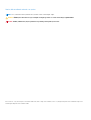 2
2
-
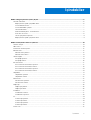 3
3
-
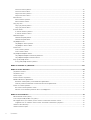 4
4
-
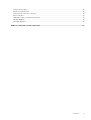 5
5
-
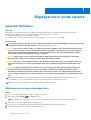 6
6
-
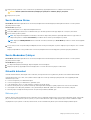 7
7
-
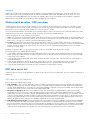 8
8
-
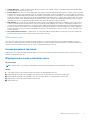 9
9
-
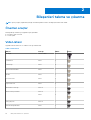 10
10
-
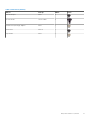 11
11
-
 12
12
-
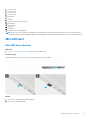 13
13
-
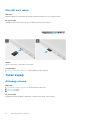 14
14
-
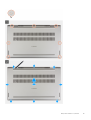 15
15
-
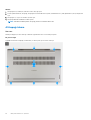 16
16
-
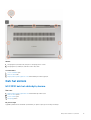 17
17
-
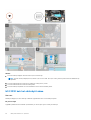 18
18
-
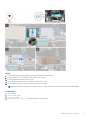 19
19
-
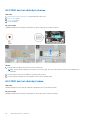 20
20
-
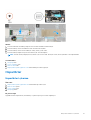 21
21
-
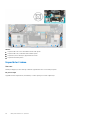 22
22
-
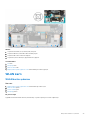 23
23
-
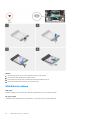 24
24
-
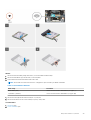 25
25
-
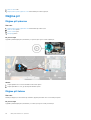 26
26
-
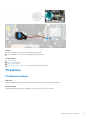 27
27
-
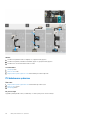 28
28
-
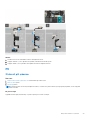 29
29
-
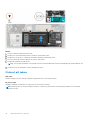 30
30
-
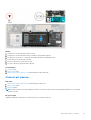 31
31
-
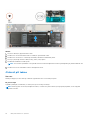 32
32
-
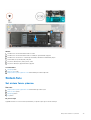 33
33
-
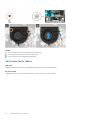 34
34
-
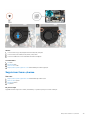 35
35
-
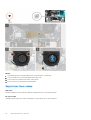 36
36
-
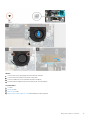 37
37
-
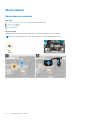 38
38
-
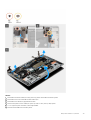 39
39
-
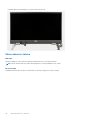 40
40
-
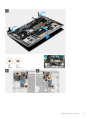 41
41
-
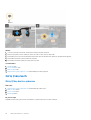 42
42
-
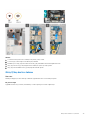 43
43
-
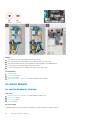 44
44
-
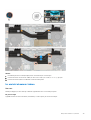 45
45
-
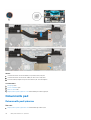 46
46
-
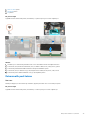 47
47
-
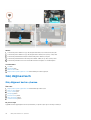 48
48
-
 49
49
-
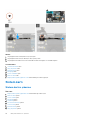 50
50
-
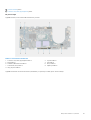 51
51
-
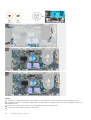 52
52
-
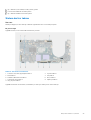 53
53
-
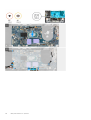 54
54
-
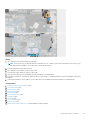 55
55
-
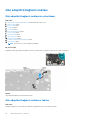 56
56
-
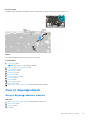 57
57
-
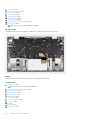 58
58
-
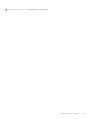 59
59
-
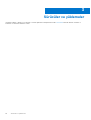 60
60
-
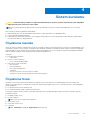 61
61
-
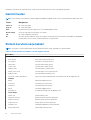 62
62
-
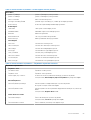 63
63
-
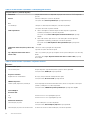 64
64
-
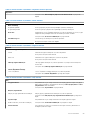 65
65
-
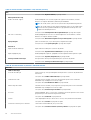 66
66
-
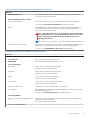 67
67
-
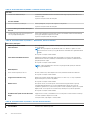 68
68
-
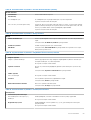 69
69
-
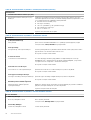 70
70
-
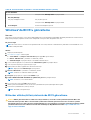 71
71
-
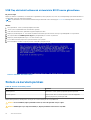 72
72
-
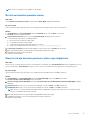 73
73
-
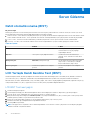 74
74
-
 75
75
-
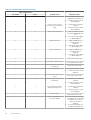 76
76
-
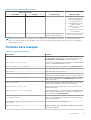 77
77
-
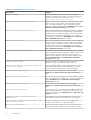 78
78
-
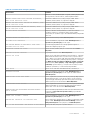 79
79
-
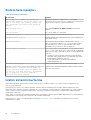 80
80
-
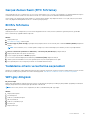 81
81
-
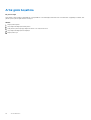 82
82
-
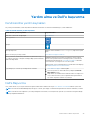 83
83